Wenn Sie ein Mac-Besitzer sind, wissen Sie wahrscheinlich bereits, dass viele Dateien und Ordner auf Ihrem macOS versteckt sind, und das aus gutem Grund. Das Verstecken von Dateien und Ordnern verhindert, dass Benutzer versehentlich Dateien löschen oder ändern, die das Betriebssystem beschädigen könnten. Manchmal müssen Sie jedoch möglicherweise auf diese Dateien oder Ordner zugreifen. In diesem Artikel zeigen wir Ihnen verschiedene Möglichkeiten, versteckte Dateien und Ordner auf dem Mac anzuzeigen. Gehen Sie jedoch vorsichtig vor: Wenn Sie Systemdateien ändern oder beschädigen, kann dies schwerwiegende Folgen für das Betriebssystem Ihres Computers haben.
Warum sind einige Dateien und Ordner ausgeblendet?
Einige Dateien und Ordner auf Ihrem Mac sind verborgen, um versehentliche Schäden am Betriebssystem zu verhindern, zum Beispiel, wenn Sie unbeabsichtigt eine wichtige Datei löschen oder modifizieren. Falls dies passiert, könnte Ihr Betriebssystem ausfallen, weshalb Apple einige wichtige Dateien und Ordner vor Benutzern verbirgt. Aber nur weil diese Dateien verborgen sind, bedeutet das nicht, dass Sie nicht darauf zugreifen können, wenn Sie wirklich müssen, und wir zeigen Ihnen unten, wie Sie versteckte Dateien auf dem Mac sehen können.
Wie man versteckte Dateien im FTP-Client anzeigt
Wenn Sie sich fragen, wie Sie versteckte Dateien auf einem Mac anzeigen können, können Sie einen FTP-Client für macOS wie Commander One verwenden, um versteckte Dateien auf Ihrem Computer anzuzeigen. Ein FTP-Client macht es einfach, mit versteckten Dateien und Ordnern zu arbeiten, indem er Ihnen versteckte Dateien in der App anzeigt, ohne den Finder zu verwenden. Um versteckte Dateien mit Commander One anzuzeigen, befolgen Sie einfach die folgenden Anweisungen:
Laden Sie Commander One herunter und installieren Sie ihn auf Ihrem Mac.
Starten Sie die Anwendung und verwenden Sie dann einfach den Kippschalter in der oberen Symbolleiste der Anwendung (schalten Sie ihn ein, um versteckte Dateien anzuzeigen).
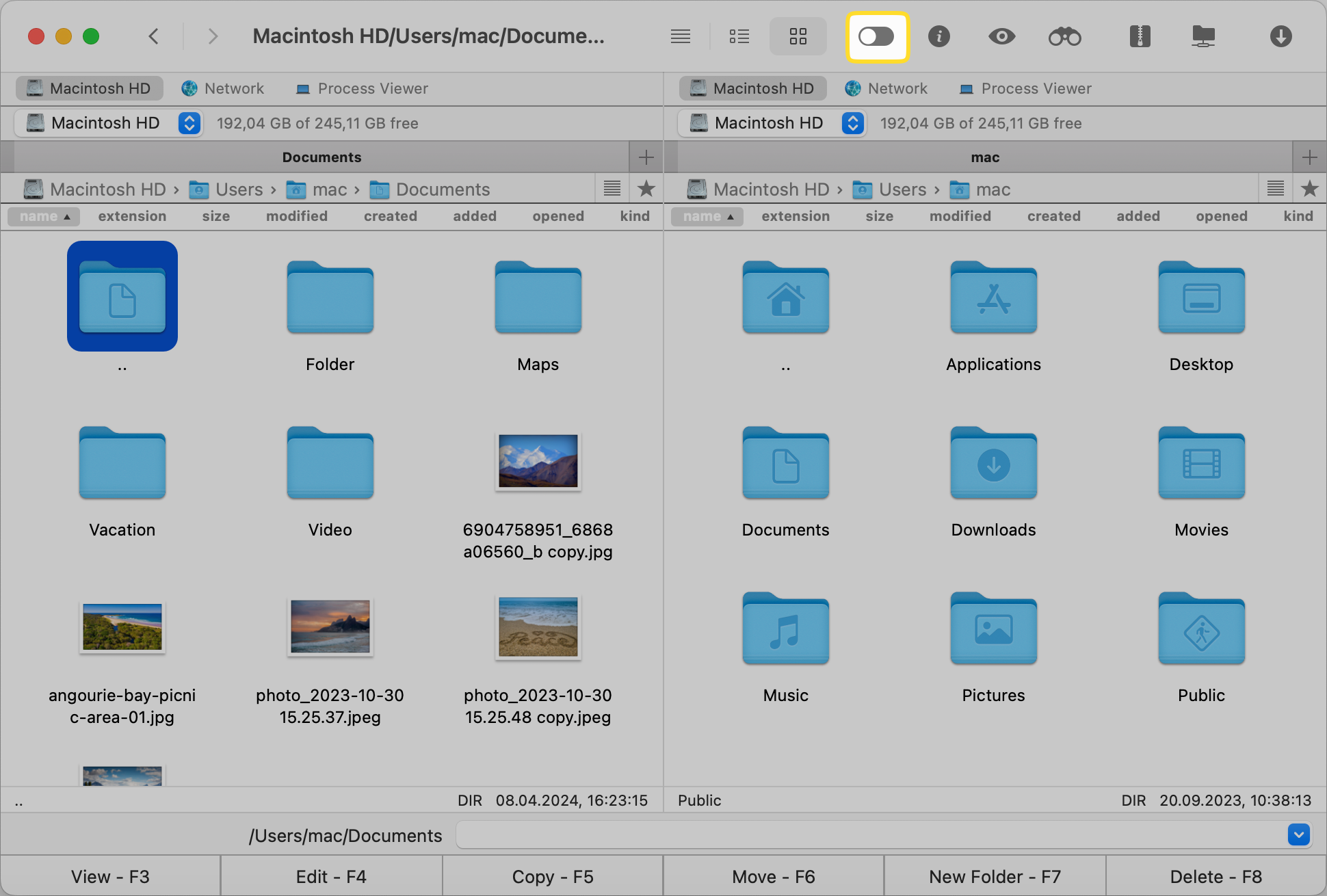
Sie können auch auf Ansicht > Versteckte Dateien anzeigen gehen
(oder verwenden Sie die Tastenkombination ⌥ ⇧ ⌘ H).
Sie können nun alle versteckten Dateien auf Ihrem Mac anzeigen, aber seien Sie vorsichtig, dass Sie diese Dateien nicht versehentlich löschen oder ändern.
Mac Finder: Versteckte Dateien anzeigen
Wenn Sie keine Drittanbieter-App verwenden möchten, um versteckte Dateien auf dem Mac anzuzeigen, können Sie den Mac Finder verwenden, um versteckte Dateien anzuzeigen. Es gibt eine praktische macOS-Verknüpfung, die Sie verwenden können, um versteckte Dateien auf dem Mac schnell anzuzeigen (und sie später wieder auszublenden).
So geht’s:
Öffnen Sie den Finder auf Ihrem MacBook oder Desktop-Mac.
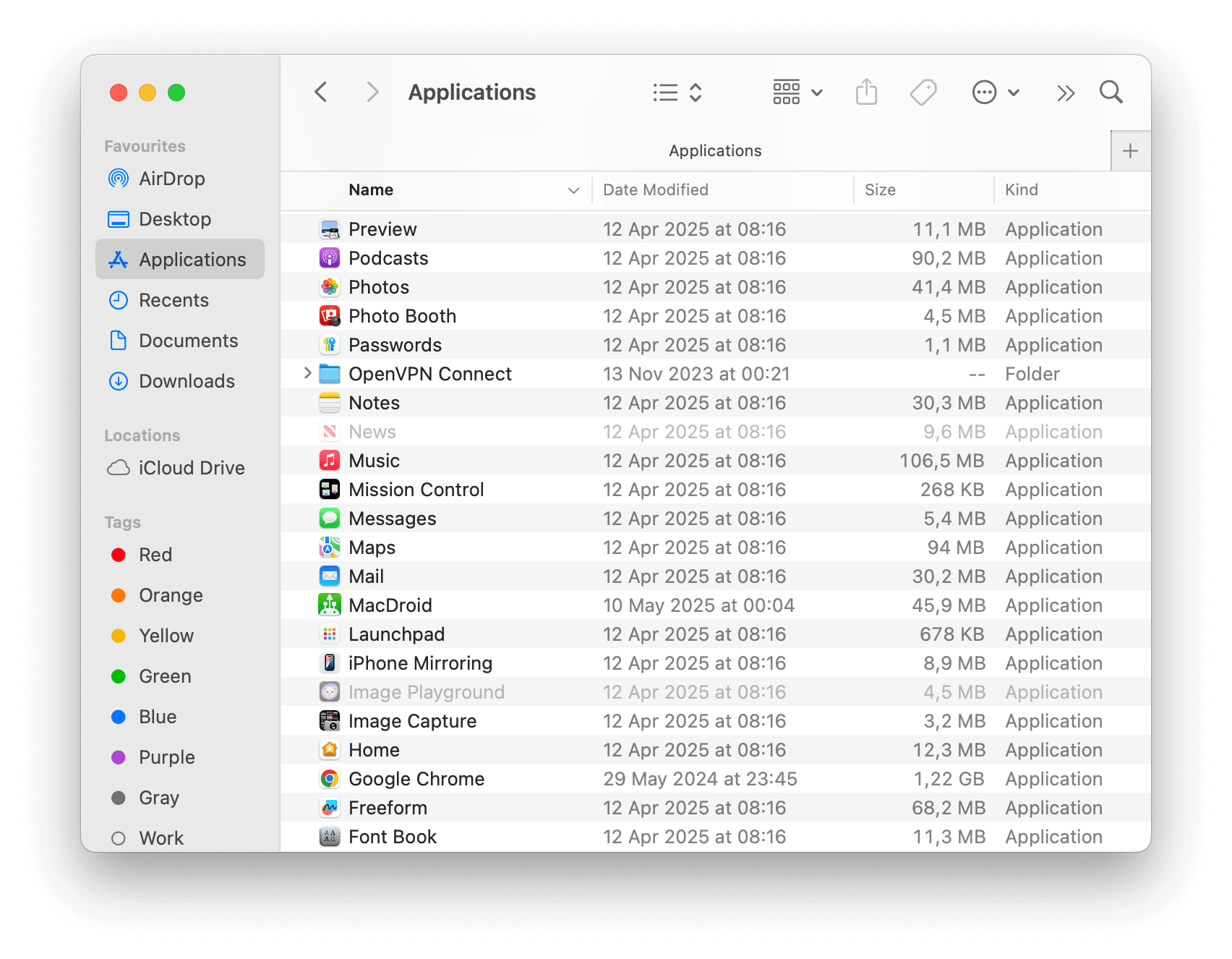
Navigieren Sie zu dem Ordner, der Ihre versteckten Dateien enthält.
Drücken Sie ⌘ (Cmd) + Shift + (Punkt).
Sie sollten nun alle versteckten Dateien und Ordner sehen können.
Um diese Dateien/Ordner wieder auszublenden,
drücken Sie einfach erneut ⌘ (Cmd) + Shift + (Punkt).
Anzeigen versteckter Dateien auf dem Mac mit Terminalbefehlen
Es gibt eine andere Möglichkeit, versteckte Dateien auf dem Mac anzuzeigen, und zwar durch die Verwendung von Terminal-Befehlen. Sie können versteckte Dateien im Mac-Terminal anzeigen – und es hat tatsächlich viele Verwendungen für Netzwerkeinrichtung, Systemmanagement und so weiter, sowie um versteckte Ordner und Dateien anzuzeigen. Wenn Sie sich nicht ganz sicher sind, wie es funktioniert, machen Sie sich keine Sorgen – wir zeigen Ihnen genau, wie Sie dies mit unseren Schritt-für-Schritt-Anleitungen unten tun:
Starten Sie das Terminal (Sie können dies über Launchpad oder Spotlight tun).
Sie beginnen im Ordner Home.
Um Verzeichnisse zu wechseln, verwenden Sie cd folder_name.
Um ein Verzeichnis höher zu gehen, verwenden Sie cd ...
Sie können die verfügbaren Ordner auch mit ls überprüfen.
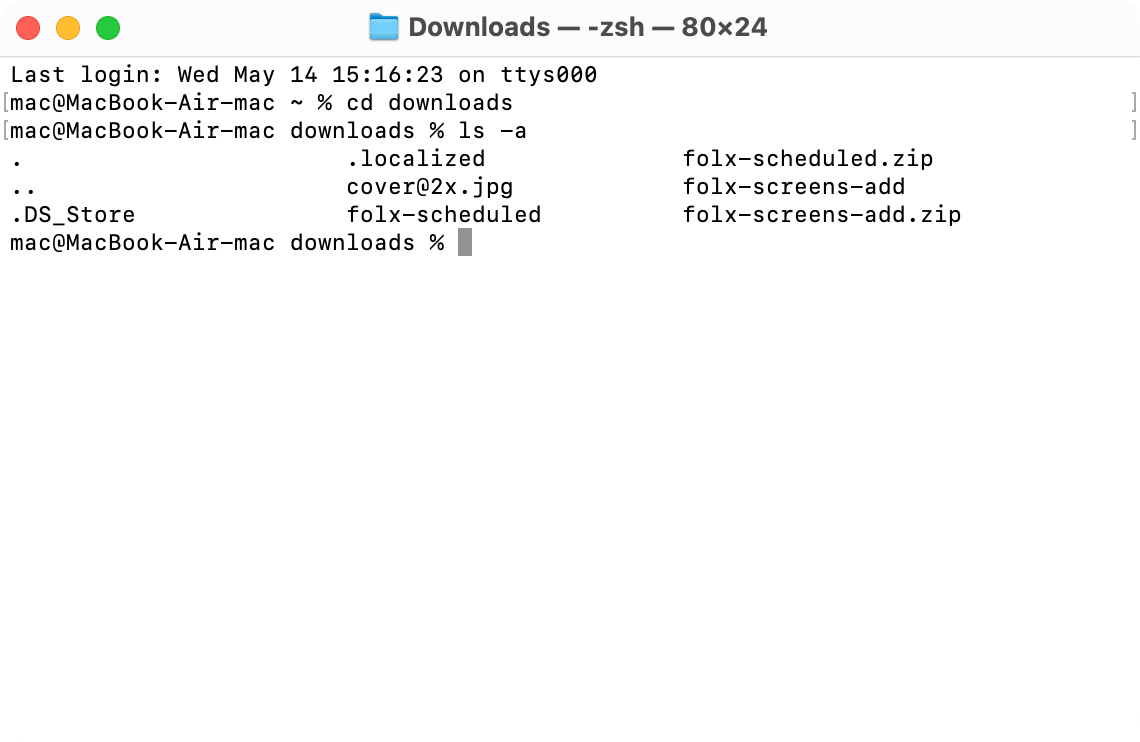
Neben dem Eingabefeld sollten Sie Ihren aktuellen Standort sehen.
Navigieren Sie an die gewünschte Stelle und geben Sie ls -a ein, um alle versteckten Dateien auf Ihrem Mac zu sehen.
Es ist erwähnenswert, dass diejenigen, die neu bei Mac sind oder völlige Anfänger in Bezug auf Technologie sind, wahrscheinlich keine Terminalbefehle verwenden sollten, um versteckte Ordner und Dateien in macOS anzuzeigen. Wir empfehlen die Verwendung eines FTP-Clients wie Commander One, der das Anzeigen versteckter Dateien ohne großen Aufwand erleichtert.
Das Urteil
Wie Sie sehen können, gibt es viele verschiedene Möglichkeiten, unsichtbare Dateien auf dem Mac anzuzeigen. Einige, wie die Verwendung von Terminal-Befehlen, können ziemlich kompliziert sein. Wenn Sie ein Anfänger in Technologie sind oder sich auf dem Mac nicht auskennen, empfehlen wir, stattdessen eine der anderen Methoden zu wählen. Der einfachste Weg, versteckte Dateien und Ordner auf dem Mac anzuzeigen, ist die Verwendung eines FTP-Clients wie Commander One. Diese zuverlässige, benutzerfreundliche App ist eine All-in-One-Lösung für die Dateiverwaltung auf Ihrem Mac, und das Anzeigen von versteckten Dateien ist nur eine der vielen nützlichen Funktionen, die die App bietet. Commander One verbindet sich mit all Ihren Cloud-Speicher-Konten, sodass Sie alle Ihre Dateien und Ordner im Cloud-Speicher oder auf Remote-Servern direkt von Ihrem Mac aus verwalten können, als ob sie auf Ihrer Festplatte gespeichert wären.
Häufig gestellte Fragen
Sie können das Terminal Ihres Mac verwenden, um versteckte Verzeichnisse auf dem Mac mithilfe von Terminalbefehlen anzuzeigen. Die Navigation zu dem benötigten Ordner kann etwas knifflig sein, insbesondere wenn Sie nicht wissen, was Sie tun, daher würden wir Anfängern nicht empfehlen, diese Methode auszuprobieren.
Der einfachste Weg, um auf einem Mac mit M1-Chip versteckte Ordner oder Dateien sichtbar zu machen, ist die Verwendung eines FTP-Clients wie Commander One. Schalten Sie einfach den Schalter in der Symbolleiste um, und Sie können sofort alle versteckten Dateien Ihres Macs sehen.
Der beste und einfachste Weg, um unsichtbare Dateien auf dem Mac anzuzeigen, ist die Verwendung eines FTP-Clients, wie zum Beispiel Commander One. Es ist einfach, einen Schalter einzuschalten, um sofort alle versteckten Dateien Ihres Computers zu sehen, und wenn Sie sie wieder ausblenden möchten, schalten Sie den Schalter einfach wieder aus.